からAndroid TV から Google TV へこのシフトは、ホーム画面のエクスペリエンスに大きな変化をもたらします,主にホーム画面のおすすめやストリーミングサービスのコンテンツで。この投稿では、Chromecast with Google TV などのデバイスでホーム画面をカスタマイズする方法を紹介します。
Google TV のホーム画面エクスペリエンスをカスタマイズするには 3 つの方法があります。最初,アプリやゲームの順番を並べ替えることができます,お気に入りを最初に置く;2番,有料のストリーミング サービスを Google と共有できます;やっと,提案を完全にオフにすることができます。
お気に入りの Google TV TV アプリを並べ替えて整理する:インストール済みのアプリとゲームは”あなたのために”タブと”応用”タブに表示される。全リストを展開しない場合,表示できるアプリとゲームは 12 個までです。お気に入りを一番上に置くのは良い考えです。

お気に入りを並べ替えるには,「あなたのアプリケーション」行に移動してください,次に、移動するアプリまたはゲームを強調表示します。アプリが表示されない場合,完全なリストを表示するには、[すべて表示] を選択してください。
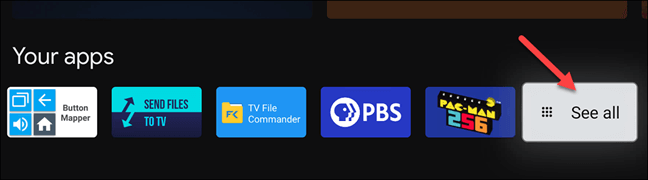
以下に示すように,リモコンを長押し”選ぶ”また”入力”ボタンを数秒間。ポップアップメニューが表示されます,いくつかのオプションが含まれています,選ぶ”動く”。
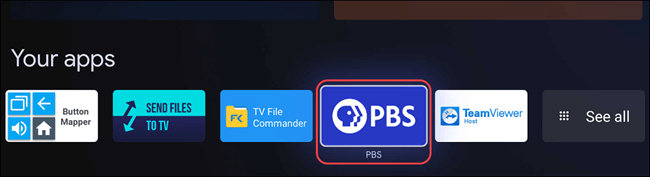
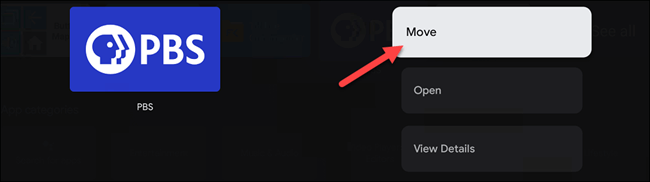
今,リモコンの方向パッドを使用して、アプリのショートカットを左右に移動できます。左に移動,リストを前面に移動するには。
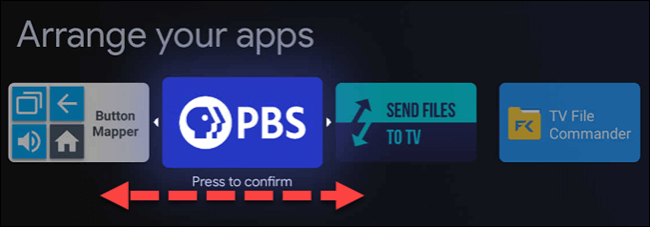
必要な場所にアプリのショートカットが表示されたとき,リモコンの [選択] または [入力] ボタンをクリックして確定します。まだアプリの再配置モードです。別のアプリを選択して移動します,または、リモコンの戻るボタンを押して終了します。
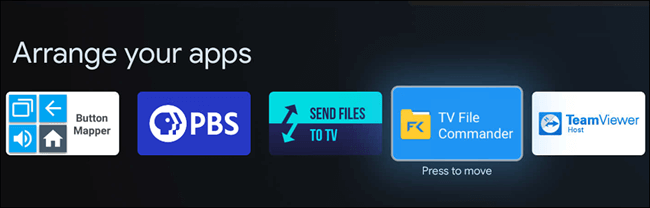
完全なアプリ リストからアプリを移動する場合,思い出してください,強調表示された線は、表示されるアプリとゲームを示します,選ぶ代わりに”すべて見る”。
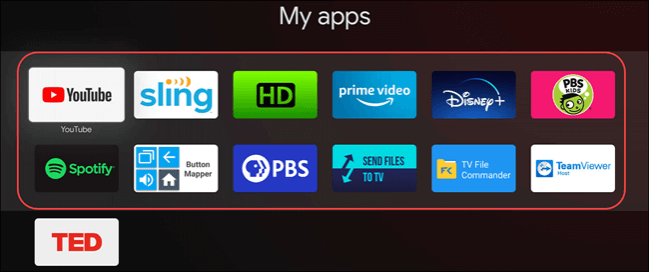
Google TV でより適切な映画やテレビ番組のおすすめを入手する: Google TV のホーム画面の提案では、いくつかの点が考慮されています。最初,初めてデバイスをセットアップするときに選択したサービス。
2番,ウォッチリストに追加して評価する映画やテレビ番組。やっと,コントロールできないGoogleの提案。
サブスクリプションを変更するサービス,ホーム画面の上部に移動します”あなたに適した”タブ。
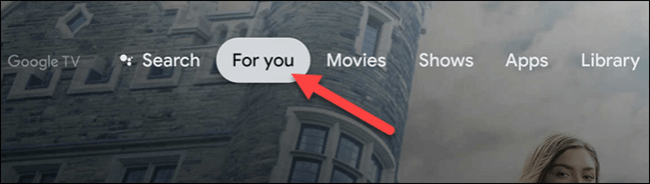
今,タブの一番下までスクロールします,次に、「より良いアドバイスを得る」を選択します。それで,利用可能なさまざまなサービスのスイッチをオンまたはオフに切り替えることができます。画面上部のストリーミング サービスは、Google アカウントにリンクされています,GoogleのWebページを使用して削除できます 。
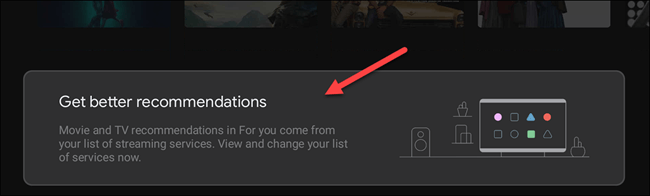
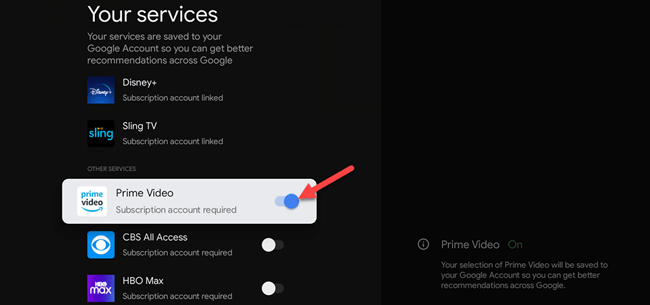
次,私たちがしなければならないことは、映画やテレビ番組をあなたのウォッチリストと評価されたタイトルに追加することだけです。どのデバイスでも Google 検索のウォッチリストにコンテンツを追加できます。
Google TV デバイス自体からウォッチリストにコンテンツを追加するには,最初に映画またはテレビ番組をハイライトしてください,次に、リモコンを長押しします”選ぶ”また”入力”ボタン。
これにより、いくつかのオプションを含むメニューが表示されます,それらの1つは「ウォッチリストに追加」です。
同じメニューで,あなたは「見られた」ことに気付くでしょう,「好き」と「嫌い」の選択肢。それらを使用して提案を調整することもできます。
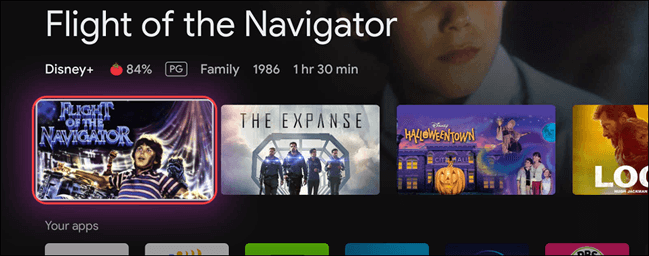

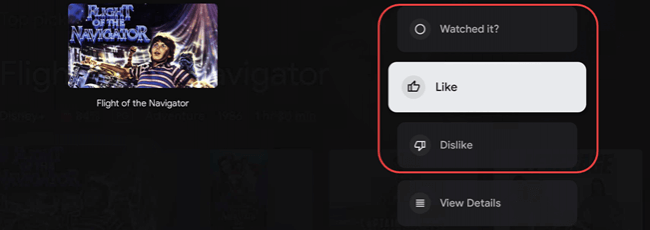
これをした後,時間とともに,「提案」が良くなる、より美しく。
Google TV で「アプリ専用モード」を有効にする。Google TV のホーム画面はほとんどが候補です,ただし、ほぼ完全にオフにすることは可能です。「アプリのみモード」は、「ハイライト」行と「あなたのアプリ」行にすべてを簡素化します。
最初,画面の右上隅にある自分のプロフィール アイコンを選択します;ポップアップメニューから「設定」を選択,次,メニューから「アカウントとログイン」をクリック,Google アカウント (ホーム画面を担当するアカウント) を選択します。,下にスクロールして、「アプリ専用モード」のトグルをオンにします。
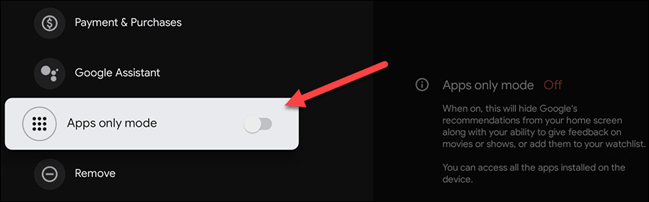
確認画面が出ます,このモードでは、Google の提案と、ウォッチリスト機能を使用する機能が非表示になることが通知されます。また、Google Play ムービーまたは Google アシスタントから購入したコンテンツにもアクセスできなくなります。「続行」を選択して続行します。
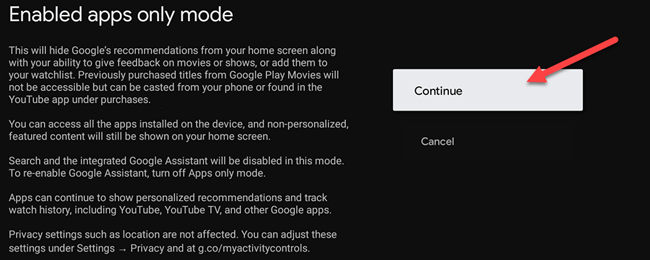
Google TV のホーム画面は次のようになります:
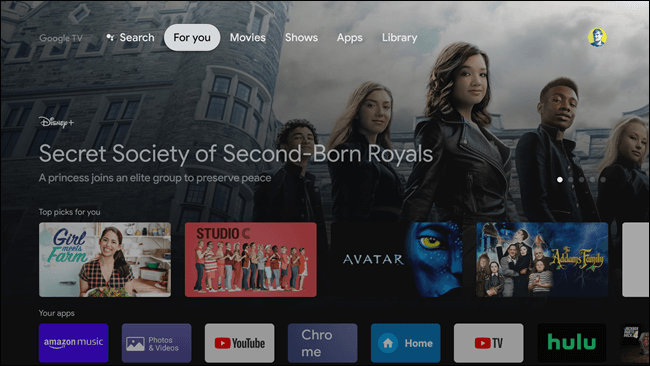
Android TVほどカスタマイズ可能ではありませんが,でも使えば使うほど,Google TV のホーム画面はさらに改善される可能性があります。これらのカスタマイズオプションが役立つことを願っています。